Det måste vara väldigt frustrerande att upptäcka att iPhone-kameraikonen saknas på din hemskärm när du tar videor eller bilder. Det här problemet uppstår ofta efter uppdateringen av iOS 15/16/17. Dessutom kan du av misstag radera kameraikonen eller inaktivera kamerafunktionen på iPhone. Som standardapp på iPhone kan kameraappen inte tas bort från din iPhone. Så det är inte svårt att lösa iPhone kameraikon saknas på iOS 18/17/16/15/14 och fler systemversioner. Läs den här artikeln och följ de fyra effektiva sätten med detaljerade steg nedan.
- Del 1: 4 enkla sätt att åtgärda problemet med saknad iPhone-kameraikon
- Del 2: Vanliga frågor om iPhone-kameraikon saknas från startskärmen
Del 1: 4 enkla sätt att åtgärda problemet med saknad iPhone-kameraikon
Lösning 1: Sök i appen när kameraikon saknas från startskärmen
Som nämnts tidigare kan kameraappen inte riktigt raderas från iPhone. Så du kan använda sökrutan för att hitta din kameraapp när kameraikonen saknas i huvudgränssnittet.
steg 1Lås upp din iPhone och svep till det vänstra gränssnittet. Du kan hitta Sök fältet överst och skriv sedan in Kamera ord i rutan.
steg 2I sökresultatet kan du hitta den saknade kameraappen på din iPhone och sedan trycka på den för att starta kameran på din iPhone.
Lösning 2: Återställ startskärmens layout för att sätta tillbaka kameran på skärmen
iPhone-kameraikonen kommer också att saknas från startskärmen när du av misstag flyttar den till en annan app-mapp. Som tur är kan du återställa startskärmens layout direkt utan att spendera mycket tid på att hitta kameraappen överallt.
steg 1Starta Inställningar app på din iPhone och välj Allmänt alternativ.
steg 2Scrolla sedan ned och tryck på Återställa knapp. Och tryck sedan på Återställ startskärmslayout knapp.
steg 3Ett fönster dyker upp för att fråga dig om du vill återställa din startskärmslayout. Tryck på OK knappen för att fixa iPhone-kameraikonen som saknas på hemskärmen.
Lösning 3: Inaktivera begränsningen av kamerafunktionen på iPhone
Anta att du av misstag har aktiverat begränsningen av att använda kameraappen på din iPhone. I så fall kan du följa stegen nedan för att lära dig hur du löser problemet iPhone kameraikon saknas problem.
steg 1Öppna Inställningar app och knacka på Allmänt knapp.
steg 2Välj Restriktion alternativet och du kan se listan över appar på din iPhone. Ange ditt lösenord om du behövs.
steg 3Klicka bara på den gröna knappen under Kamera app för att stänga av begränsningen.
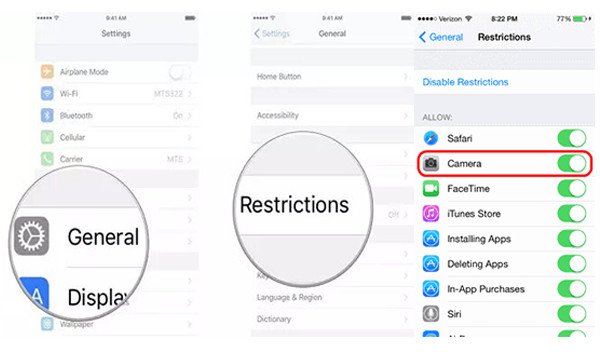
Tips: Du bör också kontrollera begränsningsinställningarna för skärmtid. Det finns också i appen Inställningar.
Lösning 4: Återställ din iPhone för att fixa iPhone-kameraikon saknas
Den sista metoden är att återställa din iPhone till fabriksinställningarna och återställa den saknade kameraappen på hemskärmen som en ny telefon. Om du har provat alla ovanstående metoder och fortfarande inte kan hitta den saknade kameraikonen, är det sista valet att tvinga återställa din iPhone. Det bästa sättet är att använda Apeaksoft iPhone Eraser för att torka alla inställningar på din iPhone och åtgärda det saknade problemet med iPhone-kameraikonen noggrant.

4,000,000 + Nedladdningar
Radera alla inställningar och återställ din iPhone till fabriksinställningarna.
Återställ din iPhone helt och håll kameraikonen på startskärmen.
Arbeta med alla iOS-enheter och versioner, inklusive iOS 18/17/16/15/14 och mer.
Tillhandahåll tre nivåer för att radera data från din iPhone för att uppfylla dina krav.
Du kanske också gillar:
3 tips för att fixa Radera allt innehåll och inställningar på iPhone och fastnat på Apple-logotypen
Hur man tar bort VocieOver från iPhone 16/15/14/13/12 och tidigare
Del 2: Vanliga frågor om iPhone-kameraikon saknas från startskärmen
1.Hur fixar jag iPhone-kameraikonen som saknas på låsskärmen på iOS 13?
När du inte hittar kameraikonen på den låsta skärmen, försök bara att svepa skärmen åt vänster och kontrollera om kameraappen kan öppnas. Om det inte fungerar kan du kontrollera begränsningsinställningarna ytterligare.
2.Kan jag lägga till kameraikonen på min iPhones startskärm?
Såklart du kan. Om du kan hitta kameraappen på din iPhone. Du behöver bara trycka och hålla ned appen i några sekunder och sedan enkelt dra den till startskärmen.
3.Hur fixar jag att kameraåtkomst inte visas i inställningarna på min iPhone?
Gå till Inställningar appen och scrolla ned för att trycka på Integritetspolicy knapp. Välj sedan Kamera möjlighet att justera inställningarna. Efter det kan du slå på kameraåtkomsten till önskade appar genom att växla på den gröna knappen.
Slutsats
Från det här inlägget har du lärt dig hur du fixar iPhone kameraikon saknas från startskärmen. Eftersom du inte kan ta bort den helt från din iPhone, bör du söka efter den eller återställa layouten för att placera den på den ursprungliga startskärmen. Eller så kan du helt enkelt använda Apeaksoft iPhone Eraser för att återställa alla inställningar och göra din iPhone som en nyköpt. Om du har fler frågor, vänligen kontakta oss.




